ps暂存盘已满去哪清理 ps暂存盘已满的解决方法
ps暂存盘已满去哪清理
这些你了解吗?ps暂存盘已满去哪清理方面的讲解,接下来[[领啦网]]小编就来介绍。
Photoshop(简称Ps)是广受欢迎的图像处理软件,尤其受到设计师、摄影师、插画师等职业人士的喜爱。
但是,当你使用Ps时,你会遇到以下问题之一:“暂存文件夹已满”或“无法创建新图层,因为目标磁盘已满”。
这意味着你的Ps暂存盘已满了,需要进行清理。那么,在本文中,我们将介绍如何清理Ps暂存盘来帮助你重新获得更多的空间。
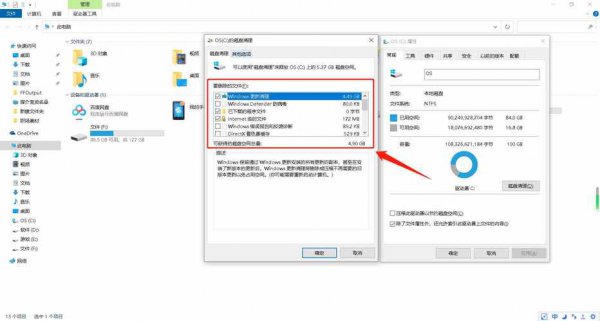
什么是Ps暂存盘?
Ps暂存盘是Photoshop用于存储临时文件和历史记录的文件夹。在Ps中,当你保存一个文件时,它会把临时文件保存在该文件夹中。
此外,当你使用历史记录、使用滤镜或进行其他操作时,Ps会在该文件夹中创建临时文件,以便在需要时恢复和编辑。
通常情况下,Ps会自动清理暂存盘中的文件,但如果你的暂存盘占用了太多空间,你需要手动清空它。
清空历史记录
在Ps中,你可以使用历史记录功能来撤销你的某些操作。
这是一项非常实用的功能,但是它也会占用许多空间。清空历史记录可以将占用的空间释放出来,同时,也可以加快Ps的运行速度。
要清空历史记录,请单击窗口菜单中的历史记录面板。然后,单击菜单图标,选择“清空历史记录”。
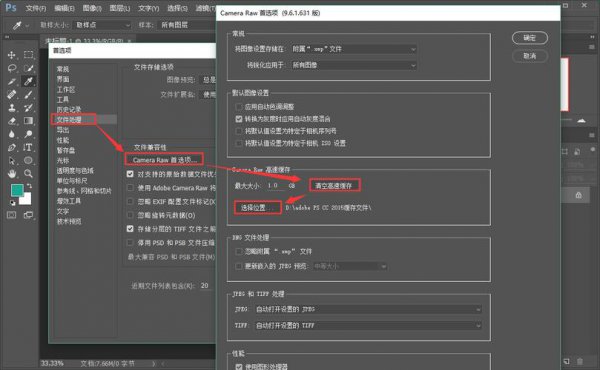
清空临时文件
在Ps中,临时文件通常保存在以下位置:
Windows:C:UsersUSERNAMEAppDataLocalTempPhotoshop Temp
Mac:/Users/USERNAME/Library/Application Support/Adobe/Adobe Photoshop(版本)/Adobe Photoshop(版本)设置/Adobe Photoshop(版本)设置
要查找这些文件,你可以按下键盘快捷键“Ctrl”+“Alt”+“Shift”(Windows)或“Cmd”+“Option”+“Shift”(Mac),然后启动Ps。
这会弹出一个对话框,询问你是否要删除你的首选项。在此对话框中,选择“是”,然后关闭Ps。
在完成此操作后,你可以手动删除上述文件夹中的文件。
请注意,删除这些文件可能会导致你丢失一些数据,因此在执行此操作之前,请确保先备份你的文件。
更改暂存盘位置
如果你清空了Ps暂存盘但仍然没有足够的空间,你可以考虑将暂存盘位置更改为另一个磁盘。这可以通过以下步骤完成:
选择“编辑”>“首选项”>“性能”。
在“性能”对话框中,找到“Scratch Disks”部分,并在列表中选择任何其他可用磁盘。
单击“确定”按钮。
注意,这可能会对Ps的性能产生一定影响,特别是当你使用速度较慢的磁盘时。因此,请谨慎权衡这种做法是否适合你的工作流程。

当你遇到Ps暂存盘已满的问题时,可以通过清空历史记录、删除临时文件和更改暂存盘位置来解决。这些方法可以帮助你获得更多的空间,从而更有效地使用Ps。
但是,请注意在这些操作之前备份你的文件,以确保不会意外删除出现问题的文件。如果你仍然遇到问题,请考虑升级你的电脑硬件或联系Adobe的支持团队获得帮助。
上述就是ps暂存盘已满的解决方法和ps暂存盘已满去哪清理的详细内容了,希望能给您带来帮助!
下一篇:黛玛诗是几线品牌 黛玛诗产品特点




